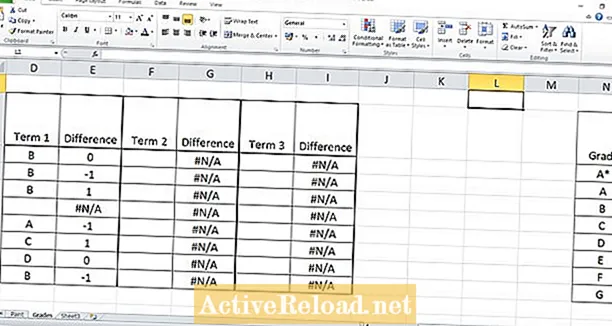Зміст
- Навіщо використовувати pfSense як NTP-сервер?
- Висхідні сервери
- Додавання адрес сервера
- Додаткові налаштування
- Увімкнення служби OpenNTPD
- Налаштування параметрів DHCP
- Налаштування служби часу Windows
- Клієнт Meinberg NTP для Windows
- Налаштування клієнтів Linux
- Підтримка NTP на інших пристроях
Сем працює мережевим аналітиком в алгоритмічній торговій фірмі. Він здобув ступінь бакалавра з інформаційних технологій в UMKC.
Ви коли-небудь замислювались, чому годинник на вашому комп’ютері має тенденцію набирати або втрачати кілька хвилин протягом року? На жаль, точність сучасних апаратних годинників, як правило, сильно відрізняється.
Більшість годинників, включаючи ті, що знаходяться на материнській платі комп’ютера, використовують дешевий кришталевий генератор для відстеження часу. Зміни температури та інші фактори можуть призвести до зміни частоти коливань з часом, що спричиняє дрейф годинника. Зрештою, ці втрачені секунди можуть додати до хвилин.
Найпростіший спосіб вирішити цю проблему - використовувати NTP (Network Time Protocol) для синхронізації годинників на всіх комп’ютерах, IP-телефонах та інших мережевих пристроях.
Навіщо використовувати pfSense як NTP-сервер?
PfSense робить чудовий сервер NTP, оскільки його легко налаштовувати та керувати ним. Якщо ви вже використовуєте pfSense у своїй мережі, немає причин встановлювати окремий сервер лише для обробки NTP.
PfSense 2.X включає установку OpenNTPD, яка є безкоштовною реалізацією Мережевого протоколу часу. Це просто питання налаштування параметрів сервера та клієнта.
Навіщо використовувати локальний сервер часу?
- Зберегти пропускну здатність - NTP не надсилає багато пакетів, але уявіть, якби у вас була мережа з 500+ клієнтами, які всі виходять на сервери загальнодоступного часу.
- Висока доступність - Запуск місцевого джерела часу дозволить клієнтам підтримувати синхронізацію годинника у випадку, якщо Інтернет буде недоступний.
- Краща точність - Протокол NTP забезпечує набагато кращу точність, коли затримка сервера часу є якомога нижчою. Формування ієрархії гарантує, що годинники на всіх локальних машинах у мережі мають бути дуже тісно синхронізованими один з одним.
Висхідні сервери
Першим кроком для налаштування pfSense як сервера часу є додавання одного або декількох серверів вищого рівня на сторінці загальної конфігурації налаштувань.
Використовуючи загальнодоступні сервери часу, ви можете розподілити точний час між системами у вашій локальній мережі. Інакше ви просто розподіляли б неточний час на основі апаратних годин на сервері pfSense.
Інша альтернатива - придбання високоточного годинника страту 1, який синхронізується з часом UTC за допомогою GPS або CDMA.
Додавання адрес сервера
Щоб налаштувати сервери NTP, увійдіть у веб-інтерфейс і перейдіть на сторінку загальних налаштувань, яка знаходиться в меню системи.
Введіть DNS-імена серверів або IP-адреси серверів NTP у поле сервера часу та розділіть кілька серверів пробілом.
Щоб NTP працював належним чином, слід додати принаймні три різні сервери. Використання менш ніж трьох серверів заважає NTPD належним чином виявляти фальсифікатор, який в основному є ненадійним джерелом часу.
Пул постачальників pfSense складається з чотирьох різних адрес сервера, і я рекомендую додати всі чотири з них.
Ви також можете використовувати будь-які інші рекламні сервери часу, якщо у вас є дозвіл власника. У більшості випадків найкращим вибором є сервери пулу.
| Адреси сервера пулу pfSense NTP |
|---|
0.pfsense.pool.ntp.org |
1.pfsense.pool.ntp.org |
2.pfsense.pool.ntp.org |
3.pfsense.pool.ntp.org |
Додаткові налаштування
Наведені нижче налаштування також можна налаштувати на сторінці загальних налаштувань.
DNS-сервери
Перебуваючи на сторінці загальних налаштувань, переконайтеся, що ви додали принаймні один DNS-сервер, без DNS OpenNTP не зможе визначити адреси серверів пулу.
Я використовую сервери OpenDNS, оскільки вони швидші та надійніші, ніж сервери імен Roadrunner. Ви можете використовувати загальнодоступний DNS Google або DNS-сервери, надані вашим провайдером.
Часовий пояс
Також непоганою ідеєю є вибрати відповідний часовий пояс із випадаючого вікна на тій же сторінці налаштувань. Якщо часовий пояс встановлений неправильно, часові позначки часу не будуть точними, що ускладнює читання журналів.
Увімкнення служби OpenNTPD
Перш ніж pfSense почне обслуговувати час клієнтам у мережі, слід увімкнути OpenNTPD. Щоб увімкнути послугу, натисніть на OpenNTPD у меню послуг веб-інтерфейсу.
Клацніть перший прапорець на сторінці, щоб увімкнути послугу.
Далі вам потрібно буде вибрати інтерфейс, який OpenNTPD повинен слухати, який, як правило, буде інтерфейсом LAN.
Вибір інтерфейсу WAN прив’яже послугу до зовнішньої IP-адреси, що дозволить публічним клієнтам підключатися до локальної системи для запитів NTP.
Після натискання кнопки "Зберегти" буде застосовано налаштування, а демон NTP буде автоматично запущено.
Налаштування параметрів DHCP
Якщо pfSense служить сервером DHCP для локальної мережі, то радимо продовжити і ввести адресу сервера NTP у конфігурації сервера DHCP.
Це надасть клієнтам DHCP адресу сервера NTP (опція DHCP 42), коли вони запитують IP-адресу.
Не всі клієнти підтримуватимуть цю опцію і просто ігноруватимуть її, Windows потрапляє в цю категорію і потребуватиме налаштування адреси вручну або за допомогою групової політики.
Етапи налаштування
- Перейдіть на сторінку налаштувань, натиснувши "Сервер DHCP" у меню послуг.
- Натисніть кнопку NTP-сервери.
- Введіть IP-адресу локальної мережі сервера pfSense і натисніть «Зберегти». (Не вводьте тут адреси сервера загальнодоступного часу.)
Налаштування служби часу Windows
Найпростіший спосіб налаштувати комп’ютери Windows для синхронізації з сервером NTP - це використання вбудованої служби часу Windows.
- Клацніть на годиннику в системному треї та виберіть "змінити налаштування дати та часу".
- Клацніть на вкладці "Час в Інтернеті", а потім натисніть кнопку зміни параметрів.
- Переконайтеся, що встановлено прапорець "синхронізувати з сервером часу в Інтернеті".
- Введіть IP-адресу LAN або внутрішнє DNS-ім’я системи pfSense у вікні сервера.
- Клацніть «Оновити зараз», щоб перевірити, чи він працює належним чином.
Застереження
Служба часу Windows не забезпечує високого рівня точності, і Microsoft визнає цей факт.
Служба була розроблена для того, щоб переконатися, що системний годинник залишається протягом 1-2 секунд від контрольного сервера.
Для більш точного збереження часу з мілісекундною точністю рекомендується встановити сторонній клієнт.
Майнберг розробляє клієнт NTP з відкритим кодом для Windows, який набагато точніший, ніж служба часу Windows. Окрім клієнта, вони також надають програму моніторингу під назвою NTP Time Server Monitor. Додаток для моніторингу може надати детальну статистику, яка відображає зміщення місцевого годинника та частоту в PPM. Satsignal.eu має чудовий путівник, який описує процес встановлення та налаштування клієнта Meinberg NTP. Більшість дистрибутивів Linux за замовчуванням включають демон NTP. Перш ніж запустити клієнт, вам потрібно відредагувати файл ntp.conf, який зазвичай знаходиться в / etc. Оскільки етапи налаштування та активації клієнта різняться залежно від дистрибутива, я рекомендую ознайомитися з документацією до вашої конкретної версії Linux, щоб отримати інструкції з налаштування клієнта.
Клієнт Meinberg NTP для Windows
Налаштування клієнтів Linux
Підтримка NTP на інших пристроях
Ви можете бути здивовані тим, що у вашій мережі є багато інших пристроїв, які підтримують мережевий протокол часу як метод синхронізації годинника.
- IP-телефони
- Керовані комутатори
- Маршрутизатори
- Брандмауери
- IP-камери
- Мережеві телевізори, програвачі Blu-ray та приймачі
- Цифрові / аналогові настінні годинники NTP
Ця стаття є точною та вірною, наскільки відомо автору. Вміст призначений лише для інформаційних чи розважальних цілей і не замінює особистих порад чи професійних порад у ділових, фінансових, юридичних чи технічних питаннях.